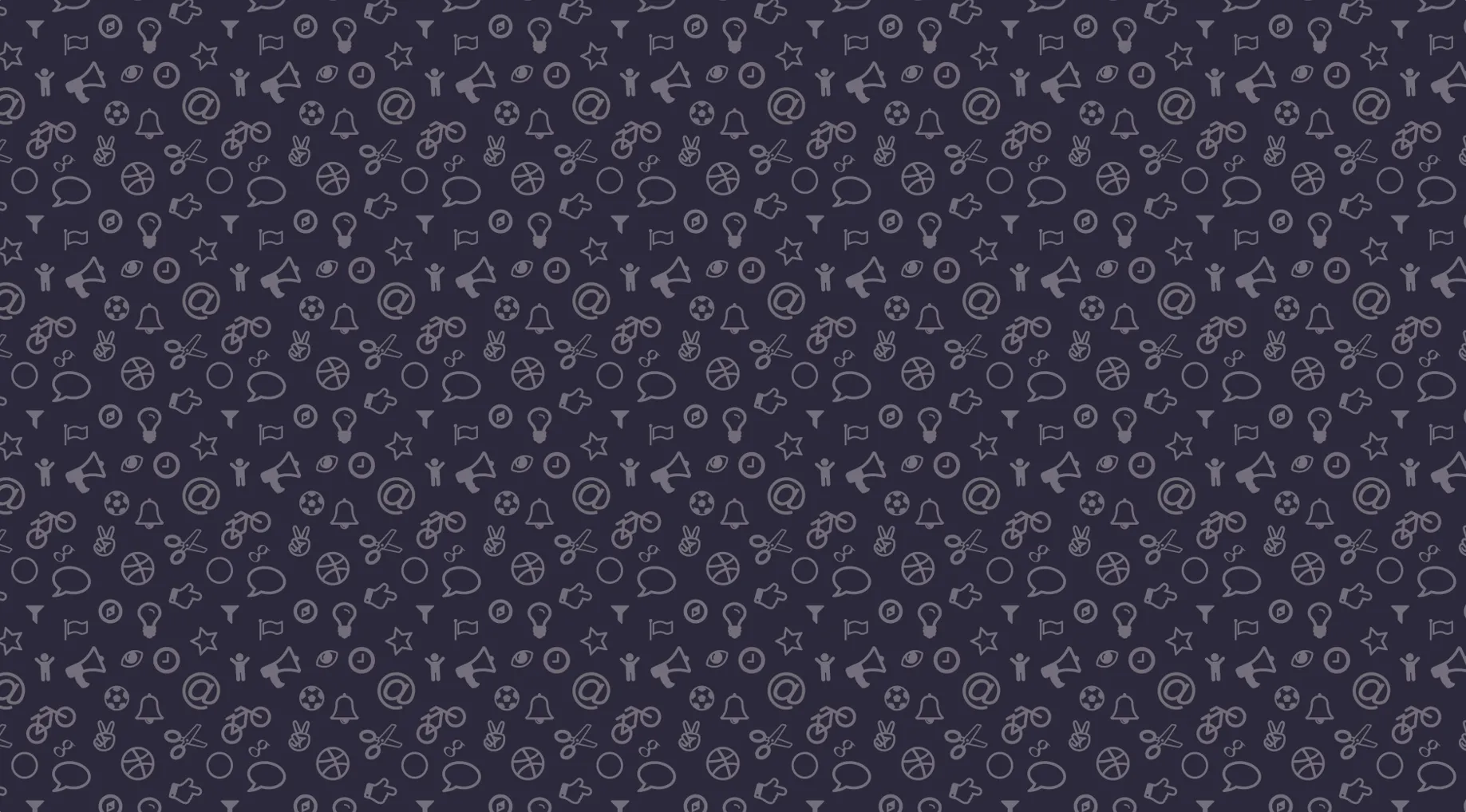PicGo-Github配置图床(Typora&VSCode)
Intro
图床,也被称为图像托管服务(Image Hosting Service),是一种在线服务,它提供了一个方便的方式来存储和分享图片。用户可以上传图片到图床,然后图床会生成一个可以在网页、论坛、博客或其他地方使用的链接,以便他人可以查看或下载这些图片。
图床服务通常提供一定的免费存储空间,但可能会对图片的大小、格式或数量有限制。一些图床还提供额外的付费服务,如更大的存储空间、更高的带宽或更多的功能。
Pros & Cons
- 节省存储空间:使用图床可以帮助你节省本地及服务器的存储空间
- 易于分享:图床服务通常会为上传的图片提供一个 URL 链接,markdwon 文件不支持内嵌图片,而是通过图片路径进行引用,导致文章的迁移、分享、发布都比较困难。图床服务可以解决这个问题。
- 虽然图床服务有许多优势,但也有一些潜在的缺点,如可能的隐私问题、服务商可能会关闭或更改服务条款、以及对免费用户的存储空间或带宽的限制等。
- 上传图片时,可能会因为网络问题、服务器问题等原因而失败,影响写作体验。
Steps
Github Repo
- 新建 Repo,可见性设置为 Public
- Gen GitHub Token,在 Personal access tokens 中可选 Fine-grained tokens 或 Tokens(classic),前者对权限有更细致的划分。
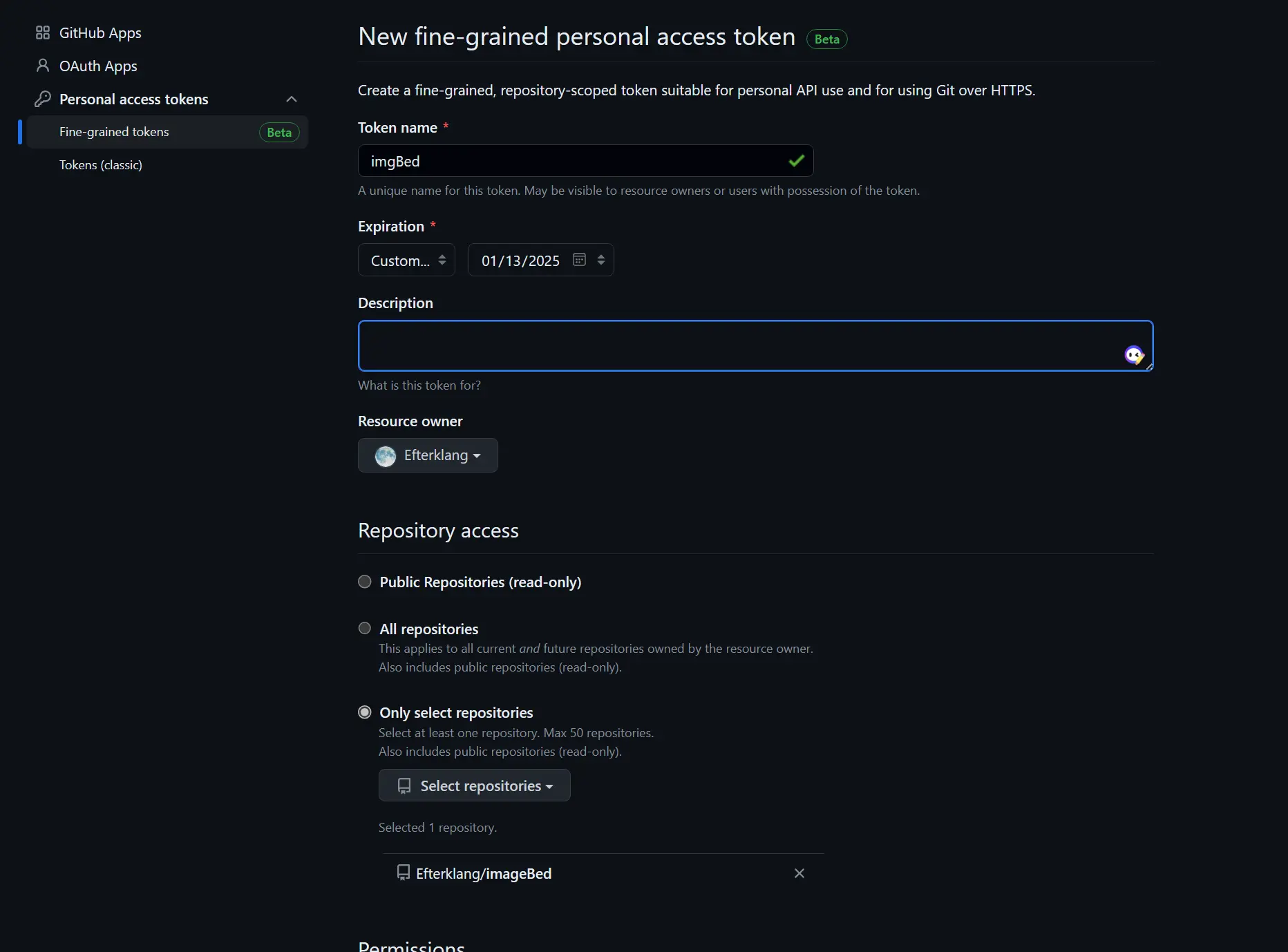
PicGo
| 下载源 | 地址/安装方式 |
|---|---|
| GitHub Release | https://github.com/Molunerfinn/PicGo/releases |
| 腾讯云 COS | https://github.com/Molunerfinn/PicGo/releases |
| 山东大学镜像站 | https://mirrors.sdu.edu.cn/github-release/Molunerfinn_PicGo |
在图床设置中进行如下配置
自定义域名可设置为https://cdn.jsdelivr.net/gh/your-repo-name@master,此举是为了通过 CDN 改善图片加载速度。
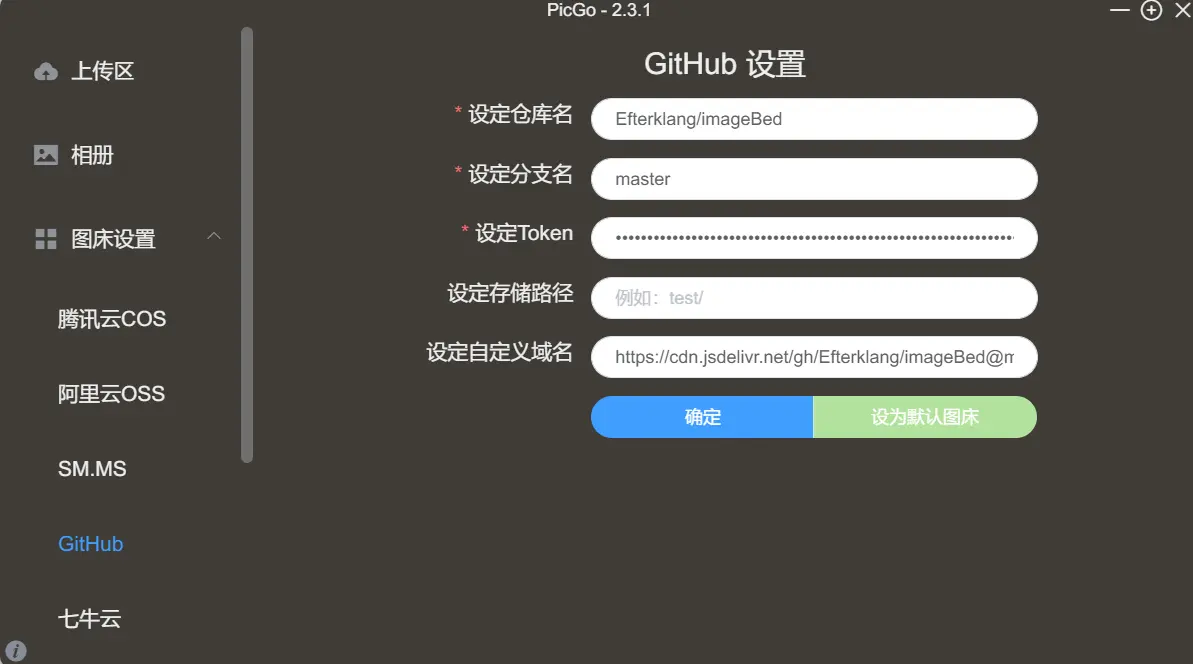
Typora Setup
语言设置为中文
偏好-图形,进行如下设置
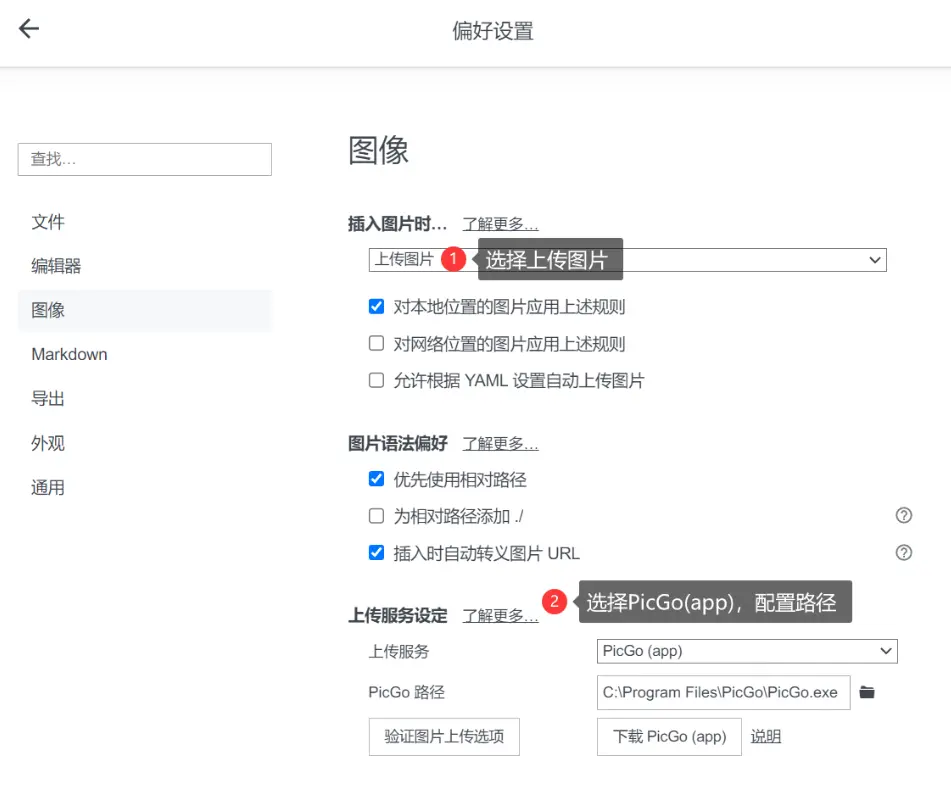
VSCode Setup
下载 PicGo 插件,Ctrl+Shift+P - Preferences: Open User Settings (JSON),
添加如下配置
1
2
3
4
5
6
7
8
9
{
+ "picgo.picBed.current": "github",
+ "picgo.picBed.github.branch": "master",
+ "picgo.picBed.github.customUrl": "https://cdn.jsdelivr.net/gh/Efterklang/imageBed@master",
+ "picgo.picBed.github.token": "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", // 注意不要泄露
+ "picgo.picBed.github.repo": "Efterklang/imageBed",
+ "picgo.customUploadName": "${mdFileName}-${dateTime}${extName}",
+ "picgo.customOutputFormat": "<img src=\"${url}\" style=\"width:80%;\" alt=\"\">",
}PicGo-Github配置图床(Typora&VSCode)